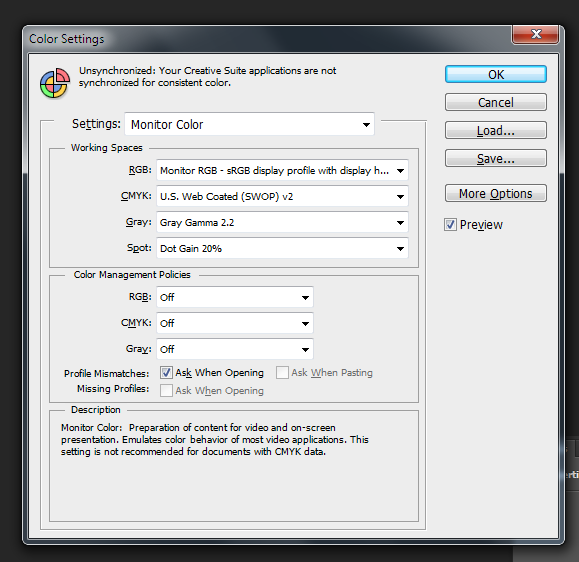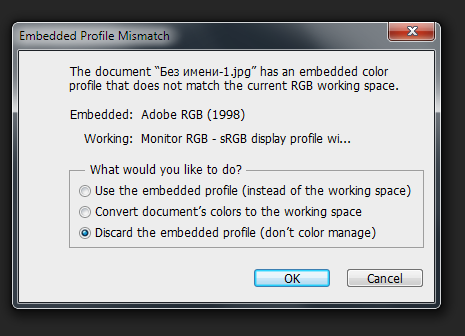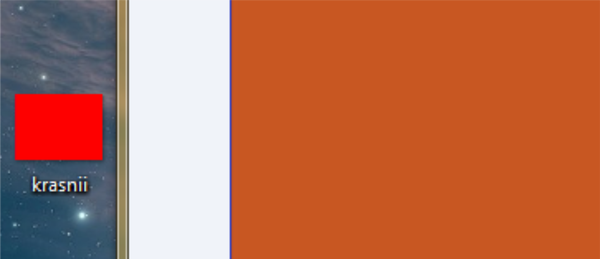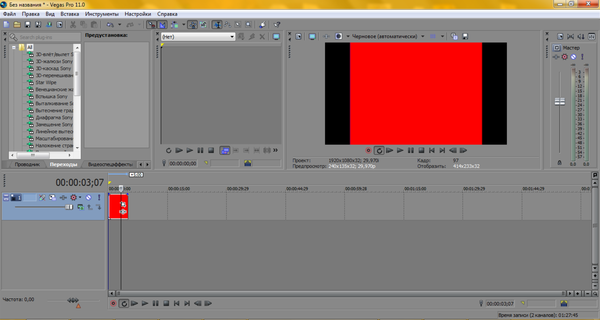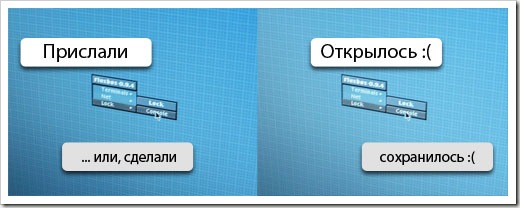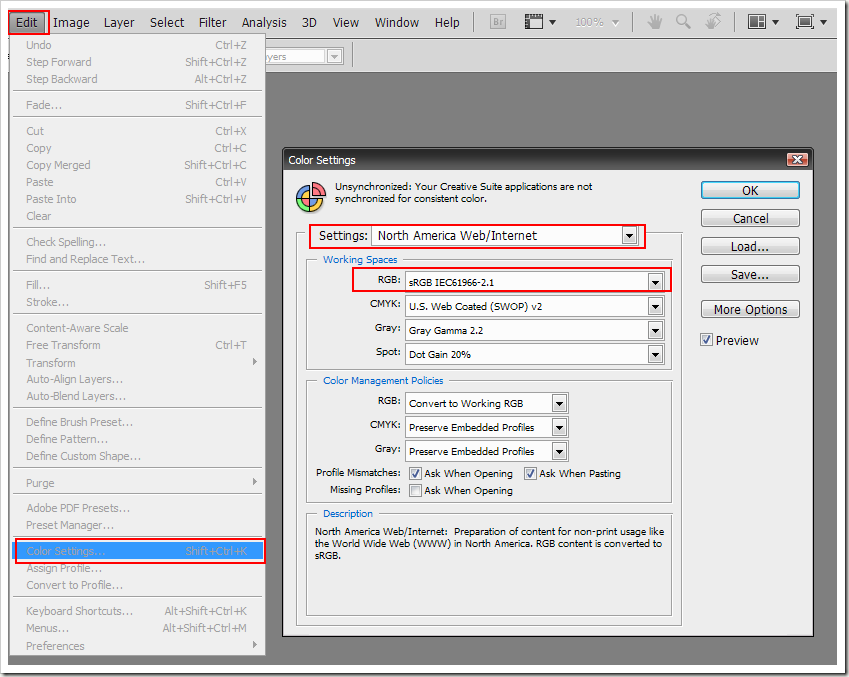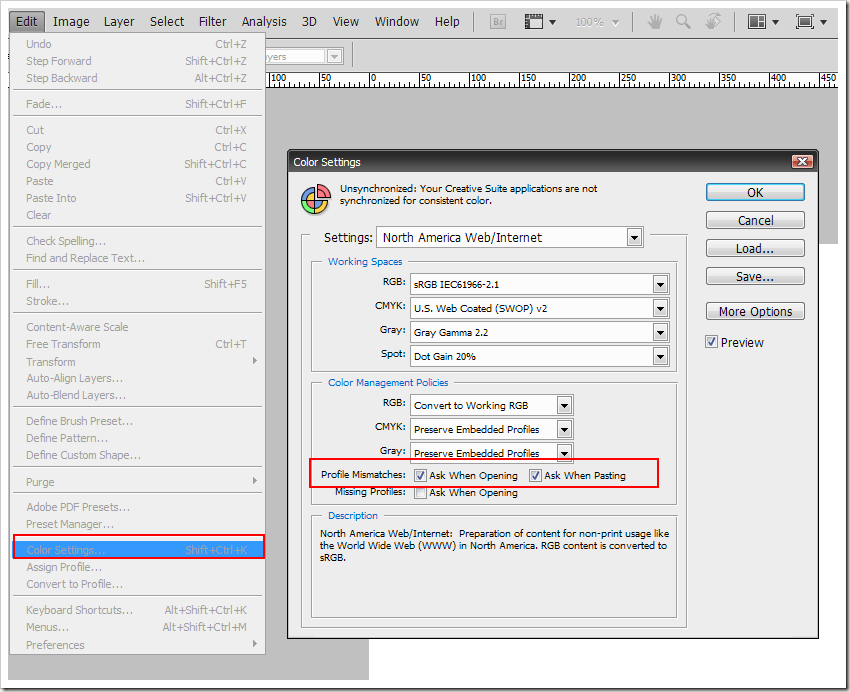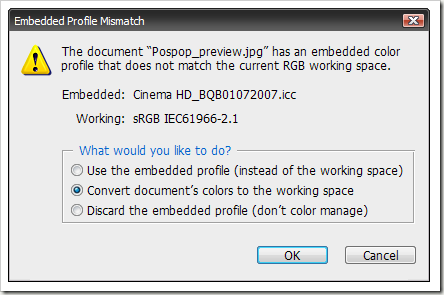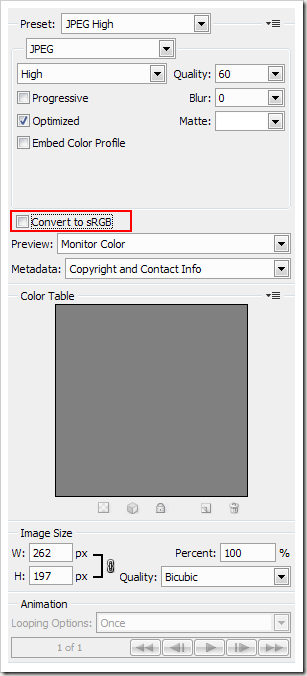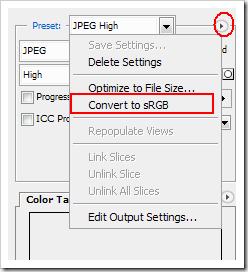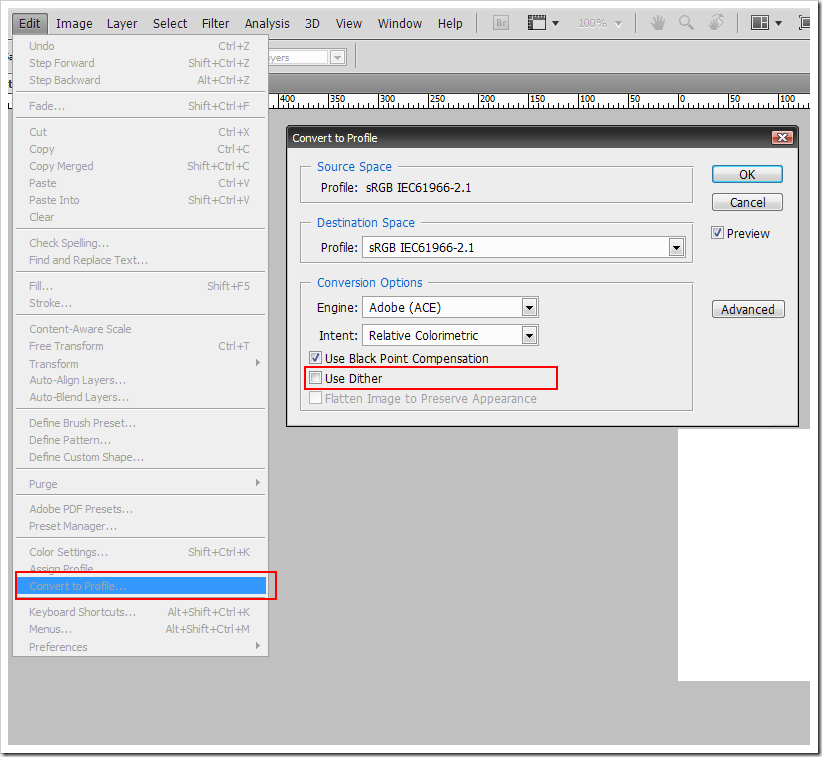Буквально вчера столкнулся с такой проблемой , как искажение цвета в Photoshop. На практике выглядит так. В просмотровщике фотография выглядит отлично. В телефоне фото тоже выглядит правильно и красиво. А вот открываешь фото в фотошопе, происходит какое-то волшебство. Все цвета на фотографии становятся кислотными и ненатуральными. Выглядит это вот так:
Сразу стало понятно, что где то косяк с профилями цвета. Пришлось посидеть и по разбираться. Проблема нашлась и решилась довольно быстро. Для начала пришлось заглянуть в настройки цветовых профилей. Вызвать его можно нажатием комбинации клавиш Ctrl+Shift+K откроется окно:
Необходимо в RGB выбрать профиль sRGB. закройте фотографию. Откройте еще раз. Появится окно:
Выберите пункт don`t color manage и фотография откроет в правильном цветовом пространстве и будет выглядеть так как надо.
Дорого дня. Возникла следующая проблема при открытии фото через фотошоп цвета отображаются более насыщенными, ниже привел фото с примером. Среднее фото то как открывает фотошоп по умолчанию. Справа от него оригинальное изображение — виндоус вьювер цвета отображает как надо. А с левой стороны изображение в фотошопе с измененным цветовым профилем (srgb). Растолкуйте пожалуйста, в чем проблема, на этих фото оно не так сильно заметно как на рендерах, и это проблема — фотошоп сейвит в искаженных цветах, даже если «цветопроба» активирована. Раньше такой проблемы не замечал. Пробовал cs6 и cs5 в обоих софтинах результат один.
-
1,1 МБ
Просмотров: 7 293
Разобрался, по нажатию ctrl+shift+k выпадают настройки рабочего пространства там в графе rgb выбрал профиль sRgb — все в норме, отображает цвета корректно, думаю после установки новых видео драйверов в фотошопе сбились настройки, ума не приложу каким макаром но факт.
Вот исчерпывающий видео ответ на мою проблему с цветовым профилем.
http://www.youtube.com/watch?v=zmbAvCj4oKA
Ребята, у меня проблема наоборот!
Не могу разобраться несколько часов уже.. Цвет в системе отображается не правильно, а в фотошопе по дефолту всё ок! Причем провел уже цветокоррекцию и тп, а при сохранении, фотошоповский цвет не сохраняется хоть умри. Может кто подскажет как сохранить?
Ах да, при некоторых манипуляциях в меню ВЬЮ (интернет/монитор) , в фотошопе выглядит как в системе (не правильно)..
Скрин и настройки цвета прилагаю.
Там слева система (не корректно), справа оно-же в фотошопе (желаемо).
-
610 КБ
Просмотров: 6 088
Почему фотошоп меняет цвет при открытии
Вы столкнулись с такой проблемой, когда в Photoshop’е только серые цвета, даже если вы выбираете другой цвет, он все равно отображается как серый? У вас стоит цветовой режим Градации серого.
Переключить режим можно из верхнего меню. Идем по пути Изображение -> Режим. Здесь выбираем нужный. Обычно используется RGB режим.
Режимы в Photoshop
При создании нового документа так же можно выбирать цветовой режим.
Цветовой режим при создании документа в Photoshop
Примечание! Если вы измените режим на Градации серого уже на цветном изображении, то потеряете все цвета на нем. По возвращению в RGB режим, цвета на изображении не восстановятся.
Не правильное отображение цвета.
Все привет! Знаю, что отхвачу минусов, но деваться не куда. Работа стоит и нужно, что-то делать. Очень надеюсь на вашу помощь. Проблема заключается в неправильном отображении оттенка цвета. На первом изображении вы видите, в привью красный как он есть, а красный при открытии, он становится блеклым.
Также не корректно цвет изображается и в фотошопе.
Так же цвет отображается при сохранении изображения в JPEG и открытии его в стандартном просмоторщике Windows.
Но, если открыть на весь экран в режиме просмотра слайда, то цвет будет отображаться нормально, то как он должен. Вот так он будет отображаться на других цифровых устройствах и компьютерах.
Также цвет нормально отображается в программе CorelDRAW.
В Vegas Pro также цвет отображается нормально.
В общем вот такая проблема с отображением цвета. В чём проблема я не могу понять. Я уже перерыл гугол и яндекс и ответа нет. С этой проблемой я обращался к нашему системному администратору, на что он просто развёл руками и ушёл, а работать нужно. Если в CorelDRAW всё нормально и работать можно, то в Photoshopе уже работать сложно, так как оттенки цвета отображается не корректно. Очень прошу объясните в чём проблема и как её пошагово устранить? Очень надеюсь на вашу помощь =/.
может быть, цветовой профиль выставлен какой-то подозрительный?
типа фотошоп читает картинку с встроенным херовым профилем, а корел читает принудительно со своим?
Спасибо всем за подсказку. Проблема оказалась с настройками управления цвета! Посмотрел, настройки на соседнем компьютере и установил такие же на своё и пере загрузил и проблема решилась. На изображение в верху какие были настройки и какие стали. Спасибо ещё раз =) .
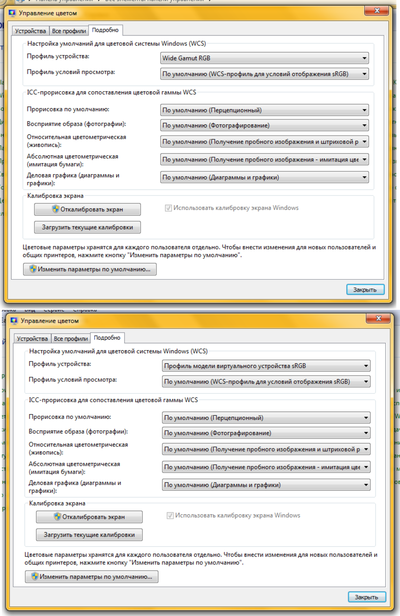
Фигня может быть в цветовом режиме CMYK — RGB. Экспортируешь из CorelDraw в CMYK а вставляешь в Фотошоп в режиме RGB. Стандартный просмотрщик изображений будет искажать цвета в изображении с цветами CMYK. В этом плане ACDsee лучше подойдет для просмотра, хоть он и не удобен. Надо просто при экспорте из CorelDraw выставить режим RGB, чтоб цвета в просмотровом варианте не так сильно искажались. Хотя искажений не избежать ) это ж все-таки разные профили )
цветовое апрстранство в фш какое?
ДА с профилем не то что-то, однозначно.
Кажись скрытая реклама )) «Ешь худей», активно щас рекламируются в Инстаграме. Надо запомнить данный ход )
Северный речной вокзал
Фото сделано на Sony A7 с объективом 16-35 f4 Если Вам нравилась фотография, найти автора во Вконтакте и других ныне запрещённых в РФ экстремистских организациях можно по логину — @llovecandies
Каждый . желает знать, где . .
Использование черного и белого в дизайне. МиниСоветы
Рубрика Мини советы.
Сегодня поговорим про использование белого и черного цвета в дизайне. Замечаю, что многие начинающие и не только дизайнеры, при использовании черного и белого цвета, не парясь выкручивают цвет в палитре на полную катушку. Получая #000000 и #FFFFFF
Я не советую делать так. Особенно на сайтах. В некоторых случаях можно выкрутить чисто фон, либо текст, но когда оба показателях наМаксимум текст становится сложно считывать. Он буквально ударяет по глазам своим контрастом.
Вместо это попробуйте сделать текст темно-серым, при использовании на белом фоне и светло-серым на черном. С фоном ситуация та же.
Главное не перестарайся, иначе цвет станет грязным, что даже тайд с кипячением не поможет.
Это не так хорошо видно в баннерах ниже. Но поверь на сайтах при использовании большого количества текста разница ощутима.
Эта история подходит не для всех случаев) к примеру в информативных и черное на белом не режет глаз. А вот в промо сайте или баннерах вполне совет сгодится.
Проблема передачи цвета в фотошопе
В данной статье я хочу рассмотреть проблему настройки цвета, с которой довольно часто сталкиваются новички. Проблема заключается в том, что при сохранении изображения в фотошопе, не важно в каком формате и качестве, происходит искажение цвета. К примеру, вы обработали какое-то фото или изображение, вам всё нравится, вы сохраняете его в формате jpg наилучшего качества, но смотрите сохранённое изображение и замечаете, что оно выглядит не так как в фотошопе, цвета стали заметно бледнее или наоборот слишком яркие.
Данная проблема актуальна не только для фотографов, которым важна максимальная точность цветопередачи, но и для веб-дизайнеров, поскольку когда клиенту демонстрируется дизайн в одной цветовой гамме, а свёрстанный сайт получается другим у заказчика конечно возникают вопросы. Искажение цвета особенно отчётливо видно на хороших мониторах с большим расширением, на дешёвых и маленьких мониторах это практически не заметно. Давайте рассмотрим детально, на практике данную проблему и я покажу один простой способ её решения.
1. Сохраняем изображение со стандартными настройками фотошоп
Давайте для понимания проблемы произведём не большой эксперимент. В качестве примера возьмём любую палитру, откроем её в фотошопе, а затем сохраним в наилучшем качестве и посмотрим на сколько точно будут передана цветовая гамма после сохранения изображения.
Я нагуглил палитру, открыл её фотошопом, взял инструмент «Пипетка» и снял пробу цвета с каждого оттенка палитры, после чего подписал их, чтобы увидеть точную разницу на результате.
После этого переходим в верхнем меню в «Файл» — «Экспортировать» — «Сохранить для Web» и в открывшейся панели настроек сохранения устанавливаем jpg наилучшего качества. Сохраним изображение в JPG, так как это самый популярный формат как для фотографов, так и для веба. Галочку на пункте «Оптимизация» оставим, хотя данный параметр уже подразумевает искажение цвета, так как он оптимизирует изображение, т.е. немного его сжимает, что приводит к искажению и цвета и общего качества, но искажения очень минимальны, а польза от оптимизации ощутима.
Теперь открываем сохранённую палитру фотошопом и снова инструментом «Пипетка» проверяем результат. Как мы видим, цветовая гамма сильно искажена, т.е. цвета при сохранении изменились.
Даже если рядом сопоставить изображения видна разница, на одном цвета ярче, на другом бледнее.
Повторюсь, что на дешёвых мониторах данная разница не видна, но нам же нужно максимально точно передать цвет и мы рассчитываем, что нашу работу будут смотреть не только владельцы дешёвых мониторов?
2. Настраиваем цвета фотошоп
Давайте откроем настройки цвета фотошоп и изменим их, после чего повторим эксперимент. Переходим в верхнем меню «Редактирование» — «Настройка цветов..», либо нажимаем комбинацию клавиш «Shift» + «Ctrl» + «K». В появившемся окне нам необходимо поменять настройку RGB на «sRGB IEC61966-2.1», по умолчанию у меня стоит «Adobe RGB (1998)». Меняем данную настройку и сохраняем изменения, кликнув на «Ok».
3. Сохраняем изображение с новыми настройками фотошоп
Теперь снова проводим эксперимент с сохранением и пипеткой. Сохраняем нашу первоначальную палитру с теми же настройками, что и ранее — формат JPG, наилучшее качество, включенная оптимизация. Открываем результат в фотошопе и проверяем цвета.
Результат радует, все шесть цветов в палитре абсолютно идентичны, т.е. фотошоп передал все цвета именно в том качестве, которое мы видели на рабочем экране.
Вывод
Вот таким образом можно быстро настроить цветопередачу при сохранении в фотошопе, данный мануал особенно рекомендую начинающим пользователям. Важно не забывать, что такую настройку необходимо производить после каждой переустановки или обновления программы, так как настройки сбиваются на настройки по умолчанию! В фотошопе есть и возможность производить серьёзную калибровку цвета, но это уже для опытных пользователей и именно для фотографов, так как подготовка изображения на печать — совсем другая история. Мы же, в данной статье разобрали проблему цветоискажения именно при сохранения изображений для просмотра на экранах и мониторах.
При открытии Photoshop автоматически появляется большое диалоговое окно, в котором вы можете выставить различные настройки. При помощи параметра «Баланс белого» выберите одну из предустановленных цветовых температур. Отрегулируйте баланс белого на камере для предотвращения возникновения цветовых искажений. В качестве альтернативы вы можете поэкспериментировать с регулятором цветовой температуры, чтобы убрать желтизну на фотографии. Не забудьте обратиться к параметру «Цветовой тон» для выполнения окончательной настройки.
Если изображение представлено только в формате JPG, его необходимо сначала преобразовать в цветовую модель CMYK — так вы сможете отдельно работать с желтым оттенком. Для этого нажмите на «Изображение | Режим | CMYK». Поскольку CMYK представляет собой более широкое цветовое пространство по сравнению с RGB, Photoshop оценивает точные оттенки при помощи цветового профиля. Преобразование цветов подтверждается в отдельном диалоговом окне. На панели «Слои» нажмите кнопку с кругом, наполовину залитым белым цветом, чтобы наложить новый корректирующий слой, и затем выберите «Градационная кривая». В появившемся окне в нижнем раскрывающемся меню выберите цвет «Желтый». Затем потяните верхний правый угол градиента немного вниз до тех пор, пока вас не устроит результат изображения.
Время на прочтение
3 мин
Количество просмотров 284K
Такая вот ситуация: дизайнер присылает макет, а у верстальщика открывается какая то лабуда светлая, или темная (если верстальщик испольует МасOS, а дизайнер Win.). Или же верстальщик сохраняет картинку, а там цвета другие стали.
Разберемся почему так и как с этим жить.
Небольшой экскурс в теорию. Для отображения цвета на наших мониторах используется цветовая модель RGB, но поскольку но, поскольку, мониторы разных моделей и производителей различаются, были предложены несколько альтернативных цветовых пространств, соответствующих «усредненному» монитору. Нам интересно пространство sRGB.
sRGB – это цветовая модель использование которой будет одинаково отображать графику как на навороченном так и на допотопном ноутбуке.
sRGB это пространство используемое по умолчанию для отображение графики в интернете.
Различие в профилях.
У правильного верстальщика профиль стоит North America Web/Internet. Проследите чтобы в Working Spaces было именно sRGB.
У правильного дизайнера тоже должен стоять такой профиль при создание макета сайта. Тогда ни у кого не будет проблем.
Помимо этого ваш Photoshop должен не только работать с нужным профилем, но и отображать вам истинный вид макета. А поскольку навороченные мониторы вряд ли используют усредненный sRGB, то необходимо чтобы стояла галочка на Proof Colors. Этим вы заставляете Photoshop отображать изображения согласно профилю.
Различия в OS
В Win по умолчанию на картинки накладывается профиль sRGB, то есть даже если вы не выбрали вышеуказанный профиль, у вас все равно будет sRGB. Однако в MacOs на картинки по умолчанию накладывается профиль монитора, что плохо. Однако решающее значение будет играть тот факт, какой профиль вы используете в граф. редакторе.
Есть еще одно различие: в Win гамма по умолчанию 2.2, а в Мас 1.8 (по крайней мере в последней ОС). Из за этого картинки с Мака выглядят темнее в Винде, и наоборот. Если дизайнер хочет постичь Дао, то нужно на Маке поднять гамму до 2.2 (
кто скажет как это сделать, тому спасибо и ссылка
Настройки -> Мониторы -> Цвет -> Калибровать -> Продолжить -> 2.2 Телевизионная гамма… Прокликать дальше, как-нибудь назвать и использовать. Спасибо
Вадиму Макееву). Почему поднять на Маке, а не опустить на Вин? Потому что в Linux тоже 2.2, да и новая версия МаcOS выйдет с гаммой 2.2 (слухи ходят).
Мне прислали макет в профиле отличном от sRGB
Это самое интересное.
Так бывает. Стоит у дизайнера какой-нибудь “Cinema HD_BQB01072007” и дизайнер знать об этом не знает. Мол, наше дело нарисовать, художника всякий обидеть может и тэдэ.
Вряд ли сможете убедить дизайнера перевести макет в sRGB и перерисовать все цвета. Разве что при совсем уж отчаянной харизме (впрочем топор тоже может помочь). Не страшно.
Для начала необходимо убедится, что у нас стоят вот эти галки.
Теперь при получении некошерного профиля нам будет выдаваться вот такое окошко.
Что мы тут можем сделать.
- Мы можем применить профиль который идет с изображение
- Мы можем конвертировать профиль в наше рабочее пространство.
- Мы можем продолжить использовать свой профиль.
Многие начинающие верстальщики перебирают все три способа, пока картинка не будет идентична той что отображается в просмотрщик(ACDSee или Irfan и примеру). И останавливаются на третьем. Это НЕ ПРАВИЛЬНО, потому что вас просмотрщик тоже отображает не правильно.
И так допустим вы выбрали первый вариант. В этом случае при сохранении картинок нужно обязательно при сохранении картинки через Save for Web & Devices… убрать галку с Convert sRGB. Иначе у нас сохранится совсем не то что нам надо.
Внимание. В Photoshop CS3 она прячется здесь.
Я же настоятельно рекомендую выбирать второй пункт — конвертацию. Но перед этим зайдите в Convert to Profile и снимите вот эту галочку
Потому что в случае если в присланном вам профиле используется большее кол-во цветов чем в sRGB, то Photoshop будет пытаться заменить отсутствующие цвета комбинацией своих. Правда я не знаю как это будет выглядеть, ибо не сталкивался никогда. Скорее всего будет частичное цветовое несоответствие.
На этом все. Жду ваших вопросов.